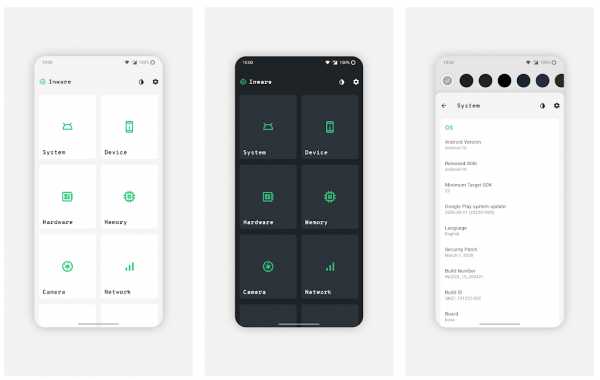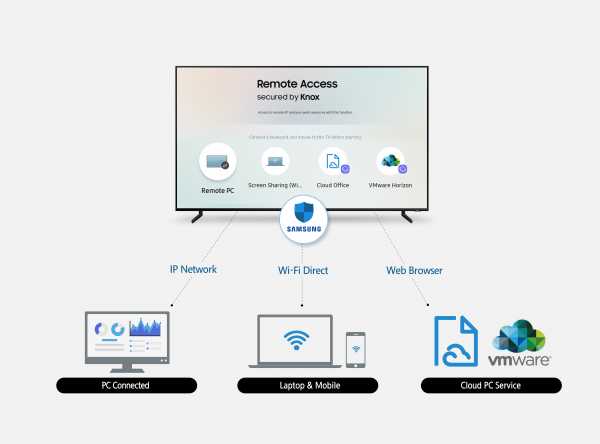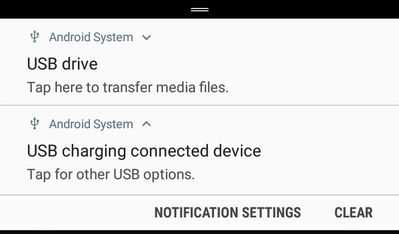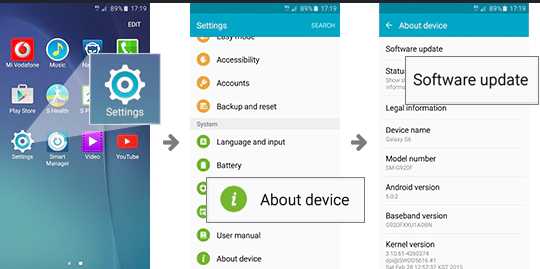Как вернуть заводские настройки на ноутбуке самсунг
Как восстановить заводские настройки ноутбука Samsung
- Как восстановить заводские настройки ноутбука Samsung? Ноутбуком пользуюсь второй год, операционная система Windows 7, работает с ошибками и зависаниями, друзья советуют переустановить операционку, а я вот прочитал Вашу статью "Как восстановить заводские настройки ноутбука" и думаю последовать вашему совету, откатить ноутбук к заводским настройкам. Все нужные данные с ноутбука скопировал на флешку и переносной винчестер USB. Что делать дальше?
- Админ, объясни в чём дело? Откатил ноутбук Samsung к заводским настройкам, система восстановилась и работает как новая, но у меня удалились все созданные мной разделы на жёстком диске. Как вернуть разделы и как в следующий раз избежать этого. Борис.
Как восстановить заводские настройки ноутбука Samsung
Здравствуйте друзья! Сразу два моих коллеги по работе смылись семьями отдыхать на выходных, а меня заставили работать, а если точнее, попросили откатить к заводским настройкам два ноутбука Samsung, один ноут старенький, другой относительно новый. На старом ноутбуке Samsung восстанавливать заводские настройки будет заводская утилита Samsung Recovery Solution 5. На новом ноутбуке восстановление заводских настроек произведёт встроенная утилита Recovery. Предлагаю проделать это вместе, и мне не будет скушно, и вам информация пригодится, присоединяйтесь!- Примечание: Перед откатом к заводским настройкам можете скопировать все данные с диска C: и рабочего стола с помощью бесплатного Live CD.
Процедура восстановления заводских настроек ноутбуку Samsung, довольно несложная и вы справитесь с ней, не прибегая к каким-либо специалистам, единственное что нужно, это позаботиться о своих данных, скопируйте их, к примеру, на переносной винчестер USB. Копирование ваших файлов на дополнительный раздел вашего жёсткого диска не поможет, в большинстве случаев состояние вашего винчестера будет приведено к заводскому, то есть на момент покупки. Что это значит? Если вы, после приобретения ноутбука, создавали дополнительные разделы, все они будут удалены вместе с вашими данными.
Например, Вы купили ноутбук, включили его и увидели на нём один раздел (C:) с установленной операционной системой, естественно вам захотелось иметь второй раздел для данных и вы создали его в самой Windows, что сделать очень просто, затем назначили ему букву (D:) или любую другую, поместили туда все нужные вам файлы: музыку, фильмы, документы, фотографии и так далее. Пользовались ноутбук год, поэкспериментировали с ним вволю, установили на него всё что нужно и не нужно, затем решили вернуть ноутбуку заводские настройки. Многие пользователи думают, что после отката к заводским настройкам у них останется целым и невредимым, созданный ими дополнительный раздел (D:) или (E:). Но позвольте, когда вы купили ноутбук, этого раздела не было! Вот поэтому, после возвращения ноутбуку заводских настроек этот раздел будет удалён и у вас останется опять один раздел (C:) с вашей Windows 7 или Windows 8. Но не всё так трагично, в случаем с новым ноутбуком Samsung, некоторые данные пользователя будут сохранены. Какие? Читайте статью дальше.
Итак, после того, как вы скопировали все ваши данные на другой носитель информации, восстанавливаем заводские настройки на новом ноутбуке Samsung. Включаем ноутбук и часто жмём в начальной фазе загрузки на клавишу F4. Открывается начальное окно программы. Принимаем лицензионное соглашение. Программа Recovery, кроме восстановления, может создавать резервную копию жёсткого диска на DVD дисках и на переносном винчестере. Поначалу утилита Recovery думает, что мы хотим создать диски восстановления или заводской образ на переносном жёстком диске USB, но создавать мы ничего не планировали, жмём ОК. Открывается начальное окно программы Recovery. Резервное копирование мы делать не собираемся, поэтому выбираем пункт Восстановление. Друзья, если вы скопировали все нужные данные с вашего ноутбука, можете смело нажать кнопку Восстановление и сразу начнётся процесс отката к заводским настройкам. Для остальных покажу, что ещё здесь можно настроить.
Во первых, выбираем самую ранню точку восстановления, большинство пользователей никогда не делает образов восстановления, поэтому у многих в этом окне будет присутствовать всего одна точка восстановления.
Прежде чем нажать на кнопку Восстановление, мы видим ещё параметры, которые можно включить при восстановлении, некоторые из них нелишние. Опускаем прокрутку вниз.Параметры разделов. При настройке раздела удаляются все данные со всех дисков
Пробовал я его включать и выключать, всё равно, при восстановлении заводских настроек, у меня удалялись дополнительные разделы на жёстком диске и оставался один диск (C:). Попробуйте поэкспериментировать Вы, статью дополним.
Сохранение данных пользователя
Включаем пункт Сохранение данных пользователя. Основные параметры – отмечаем все нужные папки, содержимое которых, нужно сохранить при восстановлении заводских настроек. Более детальные настройки находятся в расширенных параметрах. Вообще, очень подробное описание того, что может утилита Recovery, находится в Справке, перед восстановлением можете всё подробно почитать. Нажимаем Восстановление. Начать восстановление? Все данные на диске C: будут удалены. Нажимаем Да. Через 40 минут наш первый ноутбук был приведён к заводскому состоянию.
Samsung Recovery Solution 5
На втором ноутбуке установлена утилита восстановления заводских настроек Samsung Recovery Solution 5. Сам процесс восстановления мало чем будет отличаться от предыдущего. Также при загрузке жмём F4. Выбираем Восстановление. Если выбрать в появившемся втором окне Общее восстановление, то будут восстановлены только основные системные файлы Windows, большая часть ошибок, вирусов и проблем, у вас после такого восстановления останется. Поэтому возвращаемся к предыдущему окну и выбираем Полное восстановление. Выбираем самый ранний образ восстановления и Далее. Запустить восстановление? Да. Вот и всё, теперь осталось только дождаться окончания операции восстановления заводских настроек ноутбука Samsung.Статьи по этой теме:
- Как вернуть любому ноутбуку заводские настройки, если встроенная производителем программа восстановления Recovery не работает. Используем утилиту WinNTSetup3
- Как вернуть ноутбуку заводские настройки, если встроенная производителем программа восстановления Recovery не работает. Используем утилиту ImageX. Также в статье приведён пример использования утилиты Dism
- Возвращение Windows 10 к исходному состоянию с сохранением личных файлов, как альтернатива встроенной в каждый ноутбук программе отката к заводским настройкам
Метки к статье: Ноутбук
Как восстановить заводские настройки ноутбука Samsung
Что путает пользователя ноутбука Samsung?
Я только что купил новый ноутбук Самсунг. Я установил пароль для учетной записи администратора. Когда я начинаю входить в Windows во второй раз, я вдруг не могу вспомнить, какой пароль для входа. Есть ли простой и эффективный способ сбросить моего ноутбука Samsung ?
Анализ проблемы:
По вашему описанию, вы просто используете ноутбук Samsung один раз.Как правило, на вашем ноутбуке не так много данных. Таким образом, вам не нужно рассматривать проблему потери данных, если вы хотите перезагрузить ноутбук Samsung. Теперь простой и бесплатный способ снова войти в Windows - это сбросить настройки до заводских настроек ноутбука Samsung .

Как восстановить заводские настройки ноутбука Samsung?
Метод 1. Программа восстановления Samsung
<1>. Нажмите и удерживайте клавишу Esc , а затем запустите ноутбук Samsung
Примечание. Не отпускайте клавишу Esc, пока на ноутбуке Samsung не запустится система восстановления.
<2>. Найдите программу Samsung Recovery Solution и запустите ее. Или войдите в окно меню.
Примечание. Samsung Recovery Solution - это программа восстановления системы, предоставляемая компанией Samsung. Используется для восстановления пароля Samsung и т. Д.
<3>. Нажмите F11 - , чтобы восстановить заводскую настройку Samsung .
Метод 2: горячая клавиша Samsung
Как мы все знаем, в ноутбуке Samsung есть одна функция: Сброс заводских настроек Samsung с помощью одной клавиши.Просто запустите свой ноутбук Samsung и одновременно нажмите F4 или F7 . Ноутбук Samsung автоматически запустит программу восстановления системы. Когда программа запускается и перезагружает ноутбук Samsung, вы можете получить доступ к ноутбуку Samsung без пароля.
Несмотря на то, что сброс к заводским настройкам можно использовать для перезагрузки ноутбука Samsung за короткое время, он принесет некоторые проблемы, например потерю ваших любимых или важных данных. Следовательно, перед сбросом к заводским настройкам для ноутбука Samsung вам нужно подумать, следует ли вам выбирать его, или есть ли другие методы для сброса пароля ноутбука Samsung .
Статьи по теме:
.Как восстановить заводские настройки ноутбука без диска
Обычно установочный диск используется для восстановления заводских настроек системы Windows. Но если установочного диска нет, как это сделать? Не волнуйтесь, теперь в Windows 7/8 есть раздел восстановления, чтобы восстановить компьютер до заводских настроек .
Основные этапы восстановления заводских настроек ноутбука без диска:
- Препарат
- Восстановление заводских настроек при успешном доступе к ноутбуку
- Восстановление заводских настроек, когда ноутбук не загружается должным образом
1.Подготовка
Сброс настроек ноутбука приведет к потере файлов и программ. Эти личные файлы и программы создаются или устанавливаются после первоначальной настройки портативного компьютера.
И прежде чем вы начнете восстановление системы, система Windows предложит вам сделать резервную копию файлов и программ, которые вы хотите сохранить. И затем вы должны убедиться, что у вас есть правильные серийные номера и регистрационная информация системы Windows и программ для процесса переустановки.
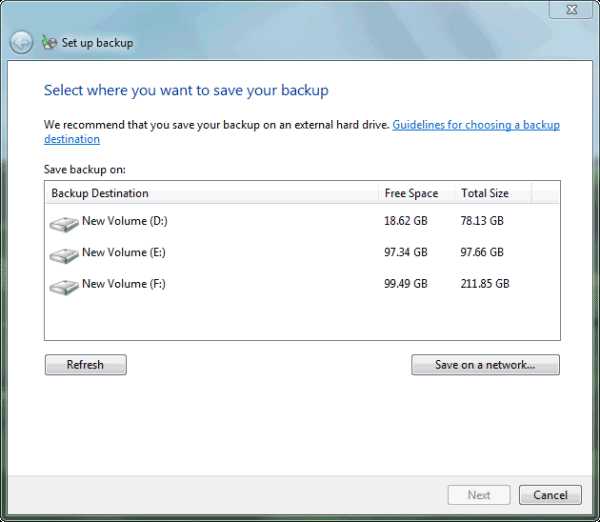
2.Восстановление заводских настроек ноутбука при успешном доступе к нему
В Windows 7 и 8 имеется раздел восстановления системы. Если вы хотите восстановить вашего портативного компьютера до заводских настроек , чтобы начать с чистого листа, или приготовьтесь продать его другим, полностью используйте раздел восстановления.
Шаг 1: Доступ к ноутбуку, щелкните Пуск и введите Recovery в поле поиска Windows 7. И это даст вам способ восстановить ваш ноутбук.Выберите программу «Восстановление».
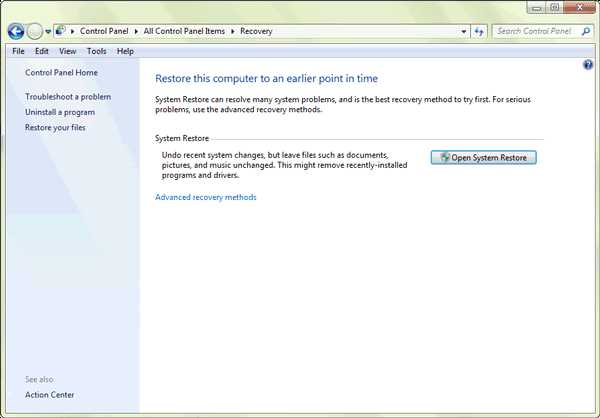
Шаг 2: Щелкните Open System Restore ”, чтобы запустить программу восстановления системы.
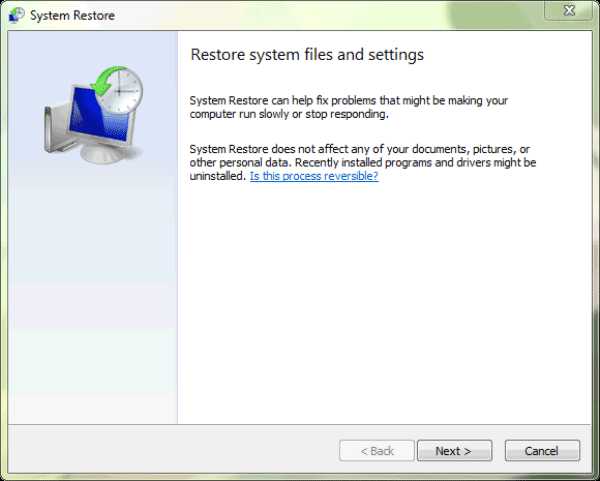
Шаг 3: Выберите точку восстановления системы.
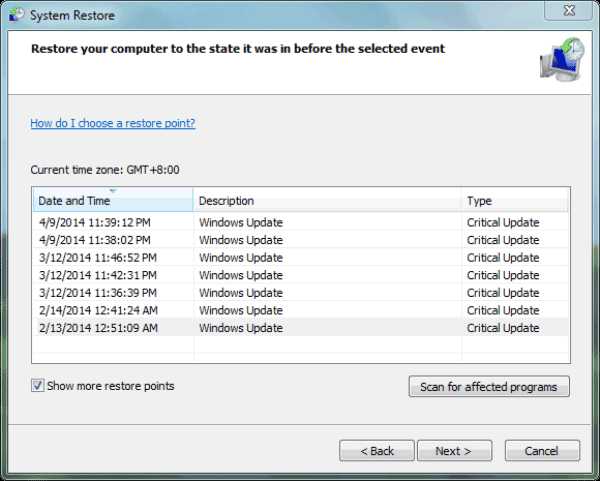
В поле указано несколько точек восстановления, выберите точку восстановления, которую вы хотите восстановить. И нажмите «Далее». Если вы хотите убедиться, что у вас есть резервные копии всех соответствующих программ, вы можете нажать «Сканировать на наличие уязвимых программ», чтобы проверить, на какие программы повлияет восстановление системы.И затем сначала сделайте резервную копию.
Шаг 4: Подтвердите точку восстановления и нажмите «Готово», чтобы начать восстановление настроек системы.
Закройте все открытые файлы и программы перед перезагрузкой компьютера, чтобы начать восстановление системы.
3. Сброс настроек ноутбука до заводских настроек, когда ноутбук не загружается должным образом
Если на вашем ноутбуке возникли проблемы, препятствующие правильной загрузке Windows, вам необходимо запустить ноутбук, чтобы запустить процедуру восстановления из меню загрузки. Различные производители ноутбуков предлагают разные клавиши F для входа в меню загрузки .
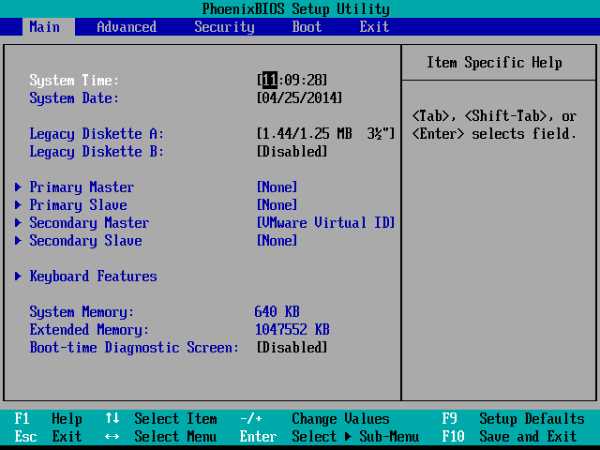
На экране BIOS вы могли видеть, что для ноутбука имеется один вид клавиши F, чтобы восстановить настройки по умолчанию . Нажмите F9 , и появится диалоговое окно « Setup Configuration ».
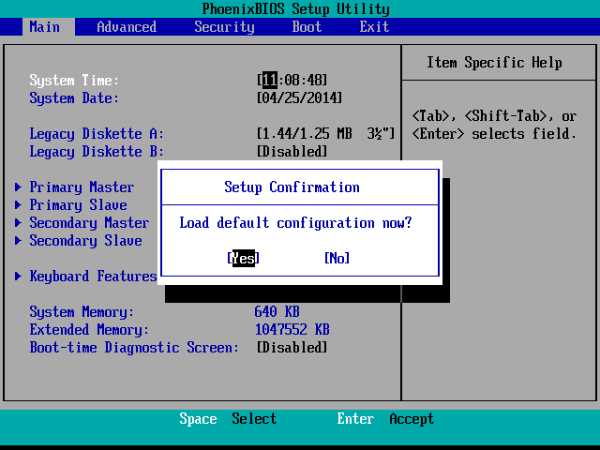
Выберите «Да», когда появится вопрос «Загрузить конфигурацию по умолчанию сейчас?». А затем подождите, пока Windows загрузит системные настройки по умолчанию.
И когда ноутбук с Windows 8 сталкивается с такими функциональными проблемами, он обычно открывает экран автоматического восстановления, который позволяет вам попытаться устранить повреждение оттуда и перейти к , чтобы восстановить систему до заводских настроек .
Если все вышеперечисленное не работает на вашем портативном компьютере, вам понадобится резервный диск, чтобы восстановить систему до точки раннего резервного копирования. Кстати, сброс настроек ноутбука или компьютера к заводским настройкам - это способ удалить забытый пароль Windows.
Статьи по теме:
.Как восстановить заводские настройки ноутбука
Иногда Windows может быть забита программным обеспечением, снижающим скорость, или даже вредоносными программами. Если это произойдет, лучше всего очистить планшет и переустановить Windows заново.
Как вы этого добьетесь, зависит от компании, которая его собрала. Настольные ПК и ноутбуки, изготовленные на заказ от небольших сборщиков систем, вполне могут включать установочный DVD с Windows, но если ваш компьютер от таких производителей, как Lenovo или HP, вам нужно будет выполнить другой процесс, который вернет ваш компьютер к исходным заводским настройкам. настройки.
На жестком диске скрыто нечто, называемое образом диска. Это точная копия конфигурации Windows, установленной на вашем компьютере, когда она была новой, которую можно скопировать поверх поврежденных данных Windows с помощью некоторого умного программного обеспечения для восстановления системы.
Параметры загрузки
Включите компьютер и нажимайте [F8], пока не появится меню с заголовком Advanced Boot Options. Выберите ссылку «Восстановить компьютер» вверху списка и нажмите клавишу [Enter]. Вы можете обнаружить, что программа восстановления вашего компьютера запускается сразу же.Если нет, перейдите на экран настроек языка и клавиатуры до точки, где вам потребуется выбрать свое обычное имя пользователя Windows и при необходимости ввести соответствующий пароль.
Теперь вы увидите меню под названием «Параметры восстановления системы». Последняя ссылка обычно предназначена для активации программного обеспечения для восстановления, установленного производителем компьютера.
На компьютере Dell он, вероятно, будет обозначен как Dell DataSafe Restore, HP назовет свое программное обеспечение Recovery Manager, а версия Sony - под заголовком VAIO Recovery Center.
.Восстановление заводских настроек ноутбука | Блог iSunshare
Когда нужно выполнить полную перезагрузку Surface? Когда мы готовимся продать Surface третьим лицам, нам необходимо стереть личные данные с Surface. Когда Surface поражен вирусом, мы хотим удалить вирус и получить новую систему на Surface. Когда пароль Surface забыт или заблокирован, мы хотим удалить…
Подробнее
Подробнее
Опубликовано в Восстановление заводских настроек ноутбука
В процессе использования ноутбука случайно возникают проблемы.Иногда мы не могли решить их легко или напрямую, и нам приходилось восстанавливать заводские настройки ноутбука. Ниже приведены проблемы с ноутбуком Sony Vaio, возможно, от пользователей компьютеров. Проблема 1: Здравствуйте, у меня есть ноутбук Sony Vaio, и я хочу вернуть его на…
Подробнее
Подробнее
Опубликовано в Восстановление заводских настроек ноутбука Tagged Sony
Когда в ноутбуке Gateway возникли проблемы, и мы не смогли их решить.Или, когда мы хотим получить новую системную среду, восстановление ноутбука до заводских настроек по умолчанию - хороший выбор. И, как правило, компакт-диск Windows включает в себя диск восстановления системы для восстановления заводских настроек ноутбука. Однако, если без Windows CD, как восстановить ноутбук Gateway до…
Подробнее
Подробнее
Опубликовано в Восстановление заводских настроек ноутбука
Я хочу восстановить чистую среду Windows, как мне восстановить заводские настройки ноутбука HP? Если у вас есть диск восстановления, возьмите его, чтобы восстановить настройки ноутбука HP по умолчанию.Удерживая нажатой клавишу F11, запустите ноутбук HP, пока не появится экран дополнительных параметров. Выберите «Восстановить заводские настройки» и следуйте системе…
Подробнее
Подробнее
Опубликовано в Восстановление заводских настроек ноутбука Tagged Factory Reset
После того, как пароль Windows забыт, сброс настроек компьютера к заводским настройкам является одним из способов эффективного удаления забытого пароля Windows.Итак, теперь попробуйте решить проблему забытого пароля ноутбука Acer Aspire с помощью ноутбука с заводскими настройками. В то же время вы получите свежее системное окружение и решите типичные системные проблемы. Восстановление системы ноутбука Acer Aspire с помощью…
Подробнее
Подробнее
Опубликовано в Восстановление заводских настроек ноутбука Tagged Factory Reset
Обычно установочный диск используется для восстановления заводских настроек системы Windows.Но если установочного диска нет, как это сделать? Не волнуйтесь, теперь в Windows 7/8 есть раздел для восстановления компьютера до заводских настроек. Основные этапы восстановления заводских настроек портативного компьютера без диска: подготовка к заводским настройкам при успешном доступе к портативному компьютеру. Заводские настройки…
Подробнее
Подробнее
Опубликовано в Восстановление заводских настроек ноутбука
Если во время работы системы возникает проблема, и ее необходимо переустановить, мы можем выбрать ноутбук или ПК с заводскими настройками.Теперь в этом отрывке мы поговорим о том, как восстановить заводские настройки ноутбука Inspiron без пароля администратора для операционной системы Windows 7 / Vista / 8. Восстановление заводских настроек Ноутбук Inspiron Windows 7 / Vista Восстановление заводских настроек Inspiron…
Подробнее
Подробнее
Опубликовано в Восстановление заводских настроек ноутбука
Если забыли пароль ноутбука Lenovo, мы можем сбросить забытый пароль Windows для ноутбука.Или восстановление ноутбука Lenovo до заводских настроек может стать другим выбором. Сброс к заводским настройкам Ноутбук Lenovo со встроенной программой для восстановления и восстановления заводских настроек Ноутбук Lenovo Thinkpad с клавишей NOVO Сброс заводских настроек Ноутбук Lenovo с ПО Thinkvantage Rescue and Recovery: все системы Lenovo…
Подробнее
Подробнее
Опубликовано в Восстановление заводских настроек ноутбука Tagged Factory Reset, Lenovo
Что путает пользователя ноутбука Samsung? Я только что купил новый ноутбук Samsung.Я установил пароль для учетной записи администратора. Когда я начинаю входить в Windows во второй раз, я вдруг не могу вспомнить, какой пароль для входа. Есть ли простой и эффективный способ сбросить настройки моего ноутбука Samsung? Анализ проблемы: Согласно…
Подробнее
Подробнее
Опубликовано в Восстановление заводских настроек ноутбука
.